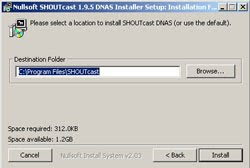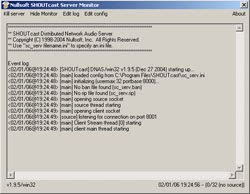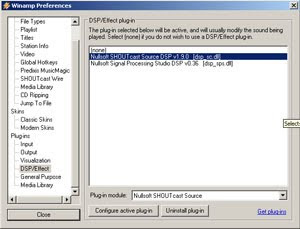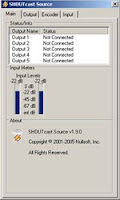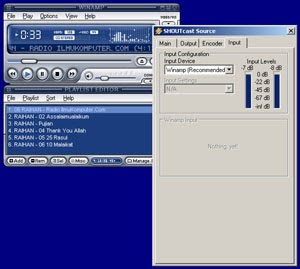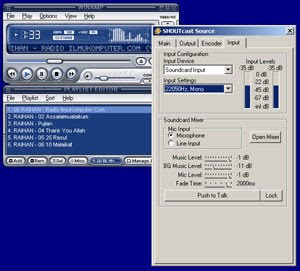Setting GPRS dan MMS Telkomsel, Indosat, XL, Axis dan 3
Dalam menggunakan hand phone untuk aktivitas ber internet,,
kadang kita mengalami kesulitan-kesulitan. Salah satunya yaitu
tentang setting internet menurut provider masing2, dibawah ini
adalah settingan internet yang salah satunya harus ada dalam setting hand phone anda...
Setting GPRS dan MMS Simpati/AS
Aktivasi fitur GPRS Kartu AS/SIMPATI
Ketik : GPRS(spasi)angka dibelakang simcard Anda (Nomor ICCID/Integrated Circuit Card Identification)
Contoh : GPRS 6210005555664455 kirim ke 6616
kalau yang diatas tidak bisa coba pakai yang dibawah,
ketik: GPRS kirim ke 6616
KARTU HALLO
Ketik : GPRS kirim ke 6616
Setelah GPRS aktif baru setting HPnya.
Setting Ponsel Manual :
GPRS
Profile Name : TSEL GPRS
APN : Telkomsel
User name : wap
Password : wap123
Authentication : Normal
Gateway IP address : 10.1.89.130
Homepage : http://wap.telkomsel.com
Data Bearer : GPRS
Proxy port number : 9201 atau 8000
MMS
Connection Name: tel-MMS
Data Bearer: GPRS
Access Point Name: mms
Username: wap
Prompt Password: No
Password: wap123
Authentication: Normal
Proxy address: 10.1.89.150
Homepage: http://mms.telkomsel.com/
Connection Security: Off
Setting ponsel via SMS:
ketik : S[spasi]MERKPONSEL[spasi]TIPEPONSEL kirim ke 5432
contoh : S Nokia N73 kirim ke 5432
Setting GPRS dan MMS Indosat
MATRIX
Setting otomatis via SMS:
ketik : ACT(spasi)GPRS kirim ke 888
MENTARI
Setting OTA via SMS ;
Ketik : GPRS(spasi)merk HP(spasi) tipe HP kirim ke 3000
Setting Manual :
GPRS
Profile Name : INDOSATGPRS
Homepage URL : http://wap.klub-mentari.com
IP Address : 10.19.19.19
Bearer : GPRS
User Name : indosat
Password : indosat
APN : indosatgprs
MMS
Profile Name : INDOSATGPRS
Homepage URL : http://mmsc.indosat.com
IP Address : 10.19.19.19:8080
Bearer : GPRS
User Name : indosat
Password : indosat
APN : indosatmms
IM3
Setting OTA via SMS ;
Ketik : GPRS(spasi) merk HP(spasi) tipe HP kirim ke 3939
Setting Manual :
GPRS
Connection name : M3-GPRS
Access point name : www.indosat-m3.net
User name : gprs
Password : im3
Authentication : Normal
Homepage : http://wap.indosat-m3.net
IP address : 010.019.019.019
Port : 9201 (standard), 8080 (proxy)
MMS
Connection name : M3-MMS
Access point name : indosatmms
User name : indosatmms
Password : indosatmms
Authentication : Normal
Homepage : http://mmsc.indosat-m3.net
IP address : 010.019.019.019
Port : 9201 (standard), 8080 (proxy)
Aktivasi fitur GPRS Kartu XL
Untuk mengaktivasi fasilitas GPRS ini sepertinya agak sedikit memakan waktu, karena anda harus mengaktifkannya lewat operator yaitu dengan menelpon call center (817)
Setting GPRS dan MMS XL
Setting OTA via SMS
Ketik GPRS(spasi)merek hp(spasi)tipe ponsel Kirim ke 9667
Ketik MMS(spasi)merek hp(spasi)tipe ponsel Kirim ke 9667
contoh : GPRS NOKIA 6120
note: Jenis ponsel yang mendukung layanan OTA dari XL adalah Nokia, Sony Ericsson, Siemens, Motorola, Samsung dan LG
Setting Manual :
GPRS Manual Parameter
Connection Name: XL-GPRS
Data Bearer: GPRS
Access Point Name: www.xlgprs.net
Username: xlgprs
Prompt Password: No
Password: proxl
Authentication: Normal
Homepage: http://wap.xl.co.id
Connection Security: Off
Session Mode: Permanent
IP Address: Automatic
Proxy Server Address: 202.152.240.050
Proxy Port Number: 8080
MMS Manual Parameter
Connection Name: XL-MMS
Data Bearer: GPRS
Access Point Name: www.xlmms.net
Username: xlgprs
Prompt Password: No
Password: proxl
Authentication: Normal
Homepage: http://mmc.xl.net.id/servlets/mms
Connection Security: Off
Session Mode: Permanent
IP Address: Automatic
Proxy Server Address: 202.152.240.050
Proxy Port Number: 8080
Setting GPRS dan MMS 3 (THREE)
Setting Manual :
GPRS
Data Bearer : GPRS
Access point name : 3gprs
User name : 3gprs
Password : 3gprs
Home : http://wap.three.co.id
Phone IP Address : Automatic
Proxy Server Address : 10.4.0.10
Proxy port number : 3128
MMS
Connection name : 3mms
Data bearer : GPRS
Access point name : 3mms
User name : 3mms
Prompt Password : No
Password : 3mms
Authentication : Normal
Gateway IP address : 0.0.0.0
Homepage : http://mms.three.co.id
Phone IP address : Automatic
Primary name server : 0.0.0.0
Secondary name server : 0.0.0.0
Proxy server address : 10.4.0.10
Proxy port number : 3128
Setting GRPS dan MMS KARTU AXIS
Setting Manual :
GPRS
Connection Name : AXIS
Data Bearer : GPRS atau PS
Access Point Name (APN) : AXIS
Username : AXIS
Prompt Password : No
Password : 123456
Authentication : Normal
Gateway/Proxy IP Address : 10.8.3.8
Gateway/Proxy Port : 9201 atau 8080
Homepage : http://wap.axisworld.co.id
Connection Security : Off
Session Mode : Permanent
MMS
Connection Name : AXISmms
Data Bearer : GPRS atau PS
Access Point Name (APN) : AXISmms
Username : AXIS
Prompt Password : No
Password : 123456
Authentication : Normal
Gateway/Proxy IP Address : 10.8.3.8
Gateway/Proxy Port : 9201 atau 8080
Homepage / MMS Server : http://mmsc.AXIS
Connection Security : Off
Session Mode : Permanent
STREAMING
Connection Name : AXISstream
Data Bearer : GPRS atau PS
Access Point Name (APN) : AXIS
Username : AXIS
Password : 123456